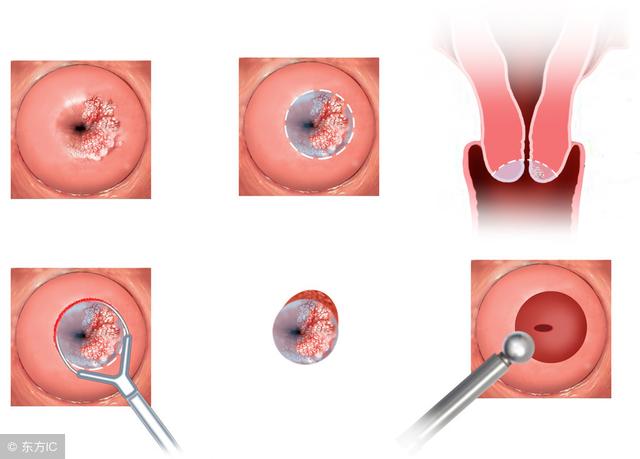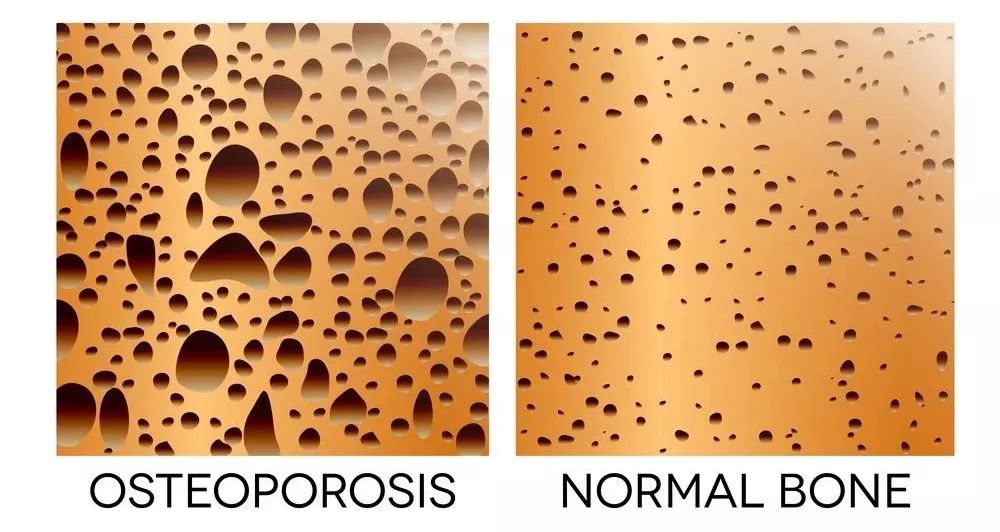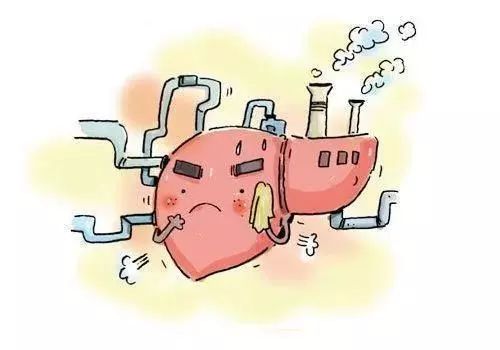尋夢新聞LINE@每日推播熱門推薦文章,趣聞不漏接
一、如果電腦沒聲音,請先檢查電腦桌面右下腳任務欄裡是否有聲音控制圖標,如下圖:
電腦桌面聲音圖標,如圖,如果有這個圖標說明聲卡安裝在電腦上是沒有問題的。用滑鼠左鍵單擊這個聲音控制圖標,會出現聲音音量調節開關控制窗口,看是否將音量被調到最低,是不是設置成了靜音,以前幫不少新手朋友處理電腦沒聲音的時候很多都是要麼將聲音調到了最低,要麼是勾選了靜音,導致了電腦沒聲音,這是新手朋友們經常會犯的低級錯誤。
倒三角–自定義,然後點擊「打開或關閉系統圖標」,
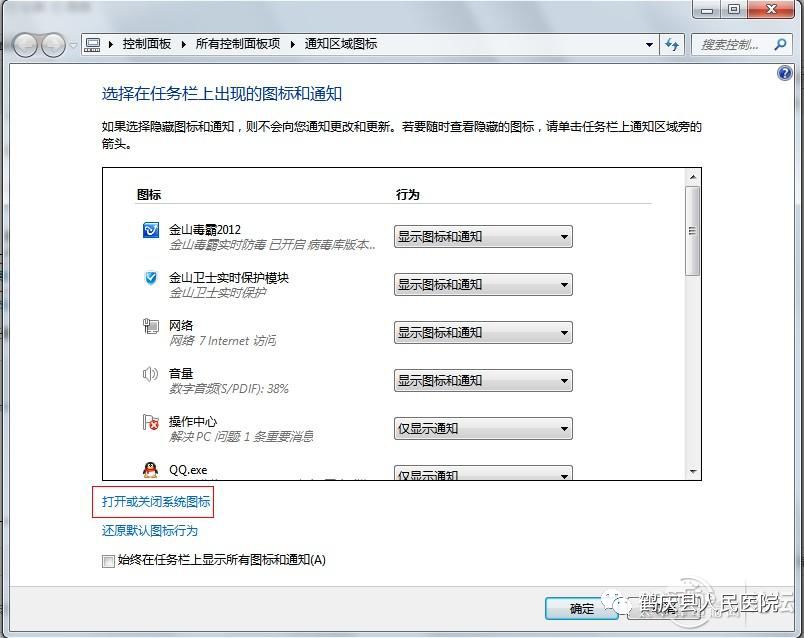
打開或關閉系統圖標
看到音量的圖標了嗎?看到你就成功了,將後面的行為選擇為打開,就可以看到右下角的音量圖標已經出來了。
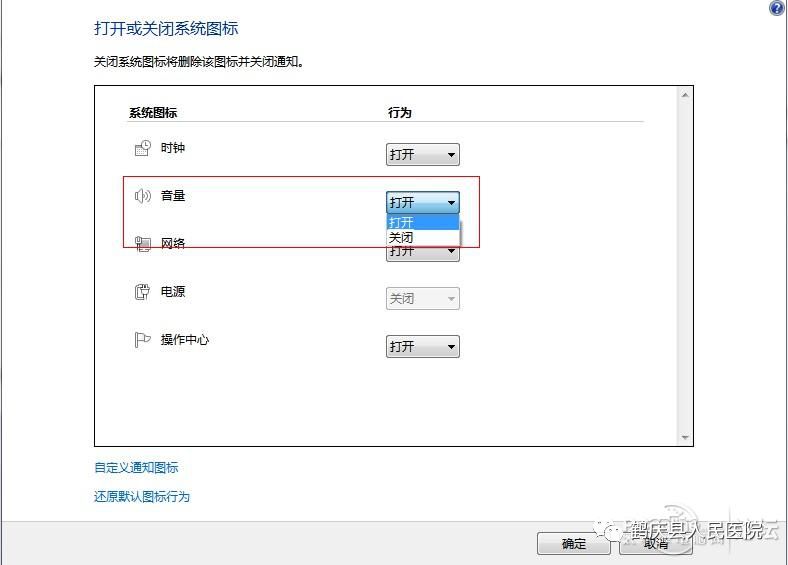
設置為打開
打開之後再檢查下,音量是否調好和是否點了靜音,休正之後電腦一般就有聲音了。
二、硬體檢查。電腦沒聲音請先檢查你的音響或耳麥是否有問題,是否將音響或耳麥音頻線與電腦連接良好,接口是否插對了。
新手很多不知道應該插哪個孔,使用音響或耳麥的時候因為將音頻線與電腦連接錯誤導致沒聲音的,這在現在看來也是很低級的錯誤,都沒插對又怎麼能有聲音?以前剛用電腦的時候,以為後面的兩個孔可以隨便插,後來才知道,原來一個是音頻輸入,一個是音頻輸出,插耳機或者音響當然就要插在音頻輸出的接口啦~其實也不難,在接口的地方都有圖標,很明顯,可以按照標識的圖標對號入座就簡單多了,當然更直接的方法是問人或者請人幫忙了。如果以前電腦有聲音現在沒聲音了檢查耳麥或音響是否損壞,可以拿個好的試試。
都會有2對音頻接口,分布在機箱前面與後面,所以如果前面的接口沒用可以試試後面的插口。因為有的電腦安裝人員可能會忘記了接主機前面的插口信號線到主板。
三、驅動檢查。查看電腦聲卡驅動是否安裝正常或者是需要更新
以前經常遇到電腦系統重裝後導致電腦沒聲音的情況,這種情況多數是電腦聲卡驅動沒裝好或不兼容導致的,解決辦法是找到電腦聲卡對應的驅動程序安裝即可。可以在設備管理器中查看聲卡驅動是否安裝正常:
在桌面計算機圖標上右鍵點擊,彈出的對話窗中選擇「管理」。
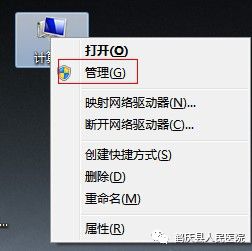
打開管理
在彈出的窗口中選擇「設備管理器」,找到音量控制圖標
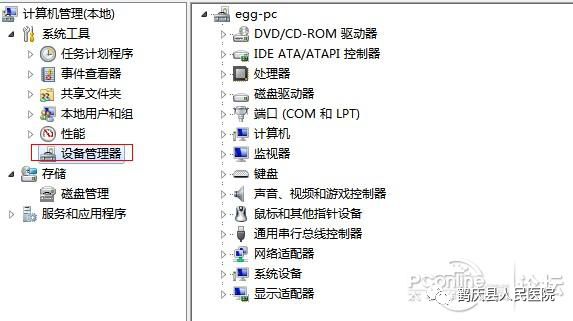
設備管理器
音量控制
電腦沒什麼問題,所以截的圖也是比較正常的,聲卡驅動安裝正常。在網上找了一張不正常的圖做了下對比,大家可以參考一下。
聲卡驅動安裝不正常應該是這樣的,聲卡設備上有黃色感嘆號!

如果聲卡驅動中有感嘆號,說明當前系統中的硬體驅動沒有滿足電腦的驅動,解決辦法可以是重新安裝驅動,可以直接使用第三方軟體來安裝驅動,目前的第三方軟體也比較多,大家可以自己百度一下,這裡就不做介紹了。
當然,你也可以直接上百度搜索你對應的聲卡驅動的官方網站,上官網下載。這當然就需要你對自己的聲卡比較了解了,這裡跟大家介紹一下,如何查看自己的聲卡的品牌型號。
方法一: 開始 — 運行– 輸入:dxdiag命令 — 確定 就可以打開Direct X硬體診斷工具,之後選擇 聲音 就可以看到聲卡型號了。如下圖:
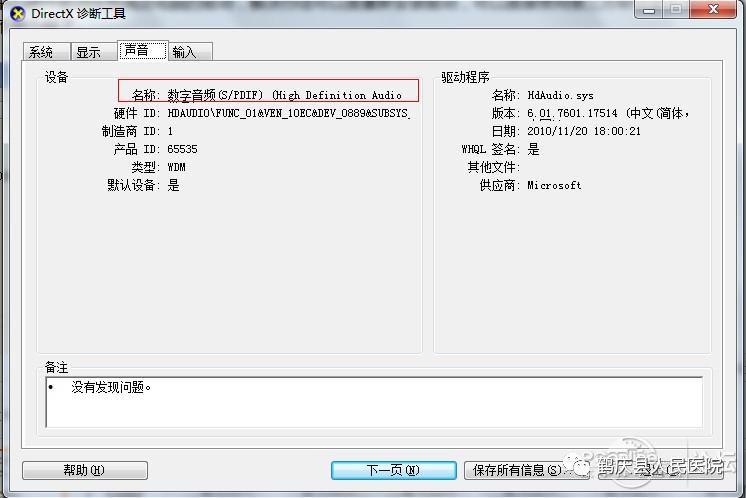
Direct X診斷工具
方法二:直接使用第三方軟體來查看。當然了,如果用這種方法來查看,那還不如乾脆直接使用第三方軟體給你的電腦檢測重新安裝驅動吧。
安裝方法這裡簡單介紹下。
右鍵單擊 上上圖中所示的黃色感嘆號,點擊重新安裝驅動—選擇從列表安裝—選擇下載聲卡的路徑–後面一路確定就完成安裝了。
注意:雖然使用此方法同樣可以安裝驅動,不過對於新手來說,還是建議直接使用第三方軟體,方便快捷無後顧之憂!
四、其他原因(一般很少發生)
如果聲卡不是集成聲卡,接著打開機箱,檢查聲卡是否安裝好。如果沒有安裝好,重新安裝後,開機測試即可;如果聲卡已經安裝好,接著將聲卡拆下,然後清理主板聲卡插槽及聲卡上面的灰塵(特別要檢查金手指是否有黴點等),清潔後,再重新安裝好,一般故障即可排除電腦沒聲音。不過現在的電腦絕大部分都是使用的集成聲卡,極少還用著獨立的聲卡了,所以這個問題基本上不會發生了。
還有的原因就是電腦聲卡損壞,電腦音頻輸出接口損壞等,這些情況一般很少發生,如果你遇到了,那麼也只能拿去專業電腦維修店檢測維修了。
聲卡驅動不正常,顯示有黃色感嘆號
聲音控制如果電腦桌面上找不到上面的音量控制圖標,可能是驅動問題,驅動問題看下面就知道怎麼解決了,有的是沒顯示出來,讓它顯示出來的辦法如下:
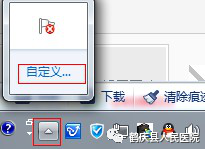
按照上面的簡介,一步一步排除解決,相信你的電腦沒聲音問題就能迎刃而解了。
圖文:信息科 洪利兵
審核:曹慶錕
編輯:奚群 王義正